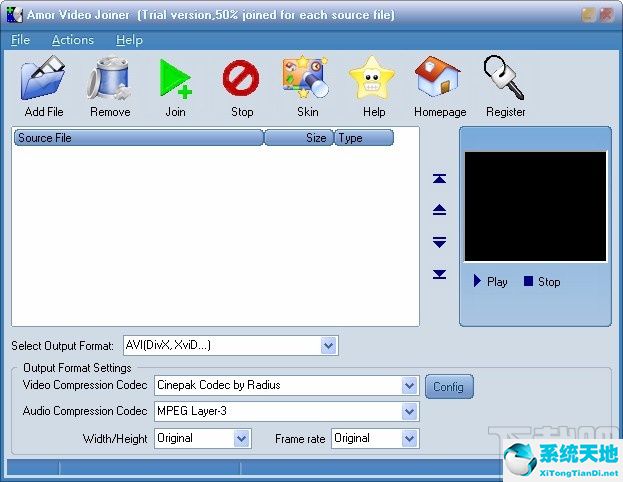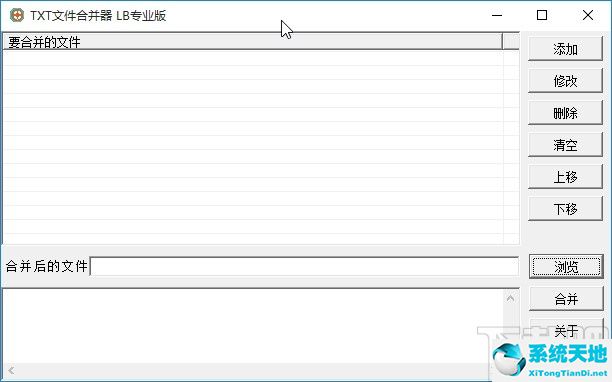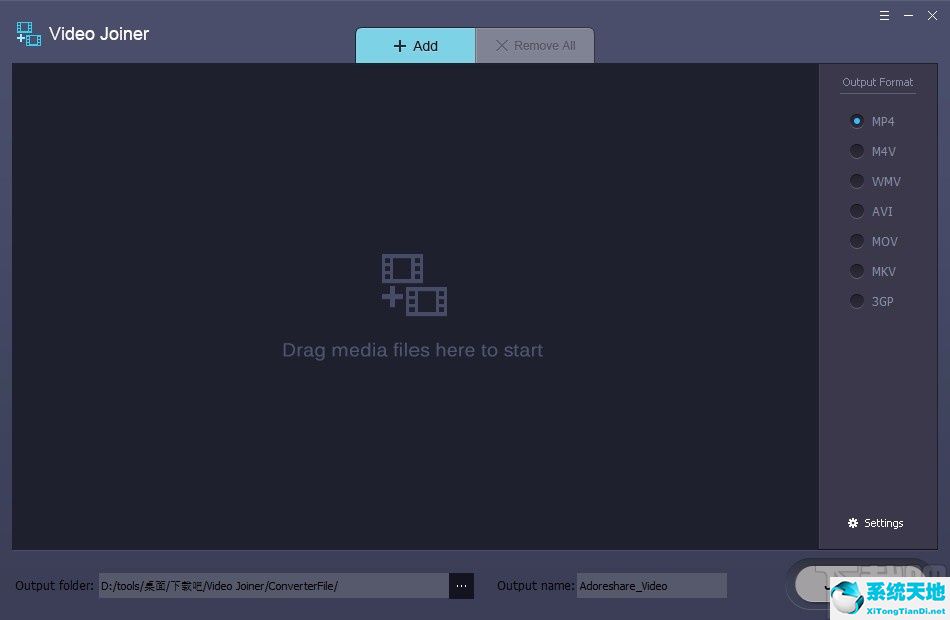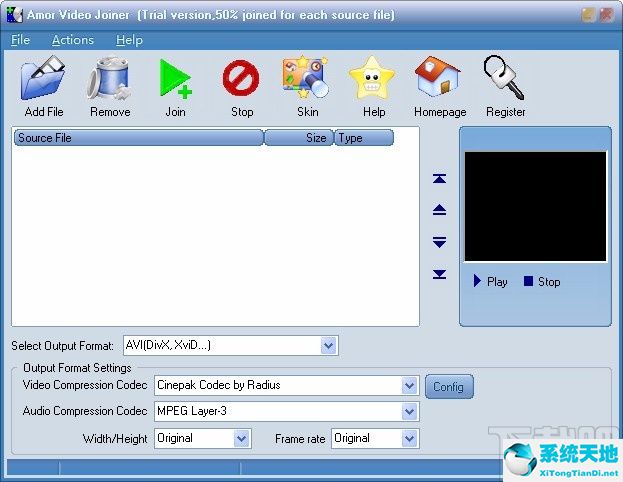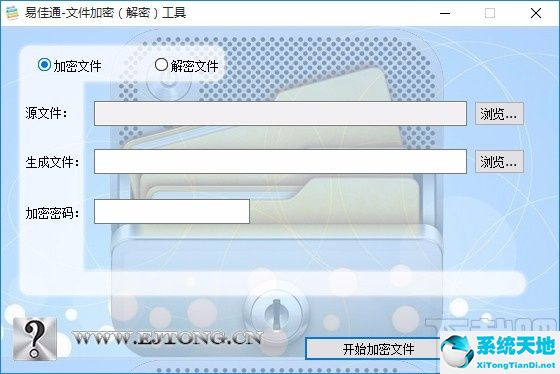短视频原创助手是一款简单易用的短视频处理软件。软件体积小,无需安装即可快速启动。它可以帮助用户对视频进行各种编辑处理,功能非常强大。在对视频进行后期处理的过程中,我们有时需要去除视频的标题。虽然有很多软件可以帮助用户去除视频标题,但是这款软件更加专业和优秀。由于很多朋友刚开始使用这个软件,不知道如何操作。那么接下来小编就给大家详细介绍一下短视频原创助手去除视频标题的具体操作方法。有需要的朋友可以看看。
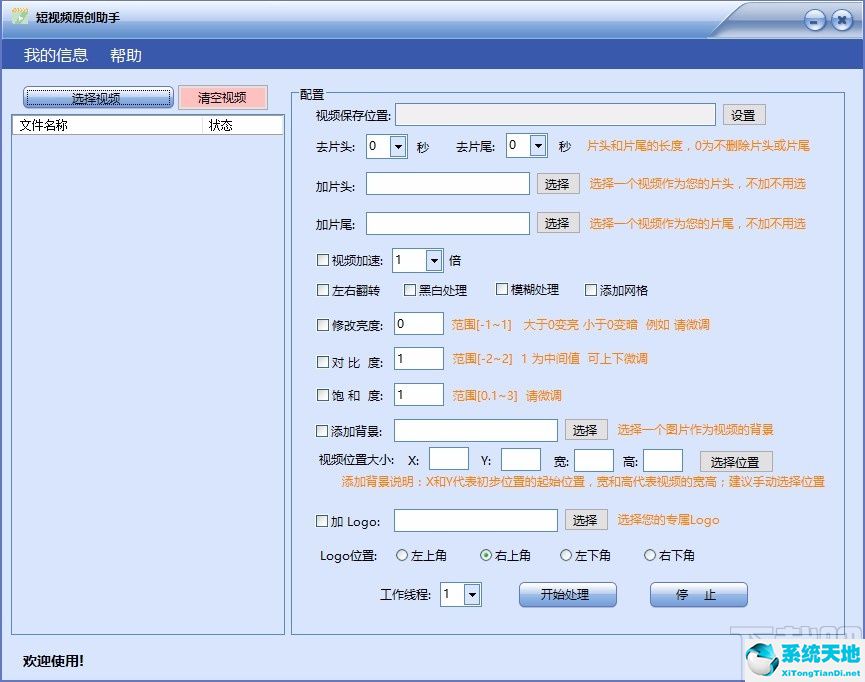
方法步骤1.首先打开软件,我们在界面左上角找到“选择视频”按钮,点击此按钮进入文件添加页面。
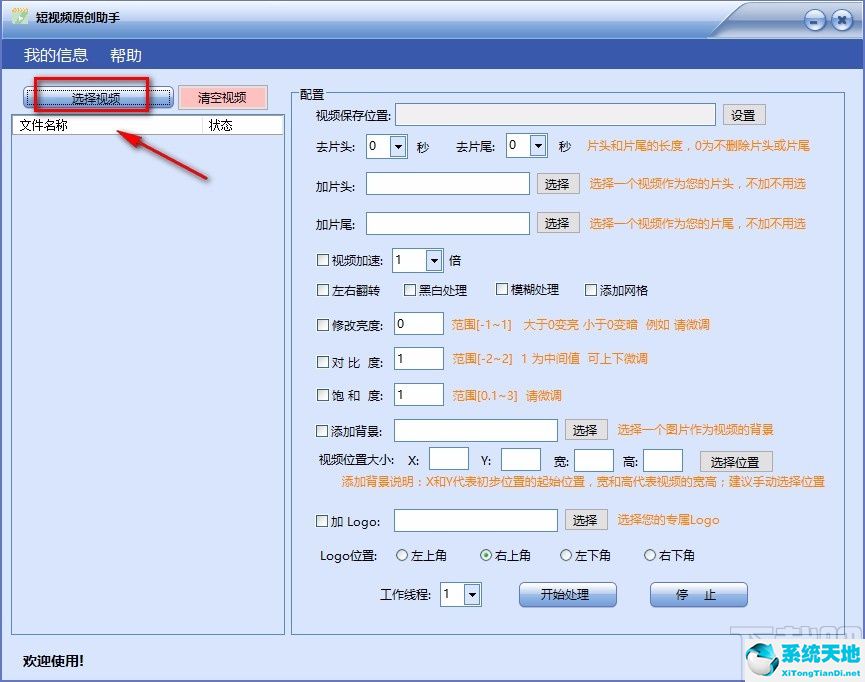
2、然后在文件添加页面中,我们选择需要去除标题的视频,然后点击页面右下角的“打开”按钮。
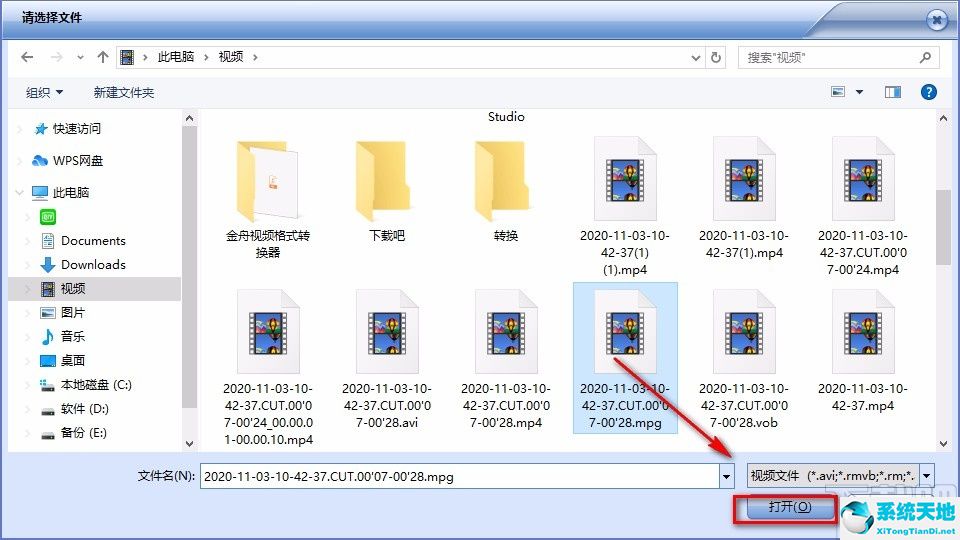
3.将视频添加到软件后,我们在界面顶部找到“视频保存位置”选项。该选项后面有一个“设置”按钮。单击此按钮。
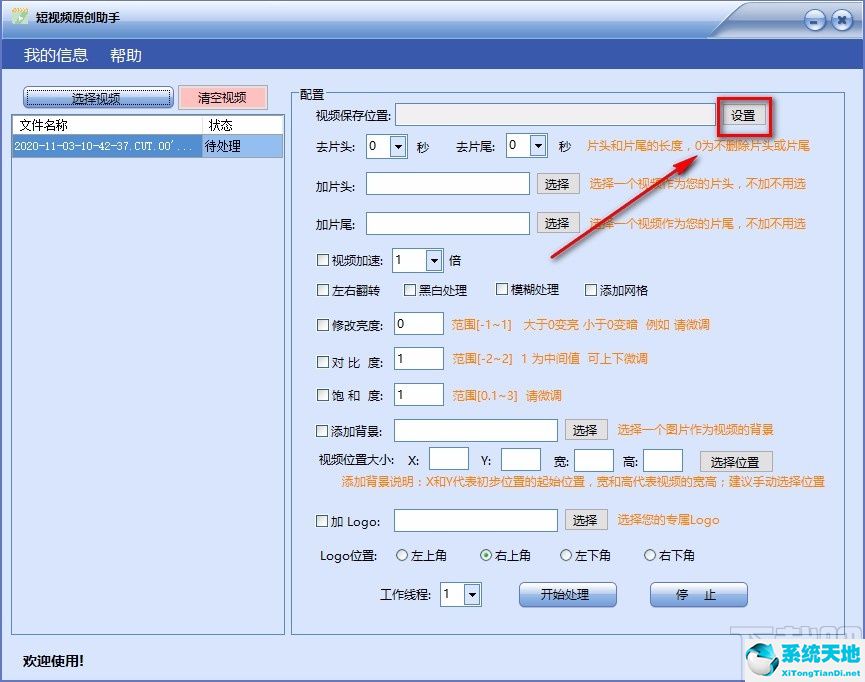
4. 然后界面上会出现浏览文件夹窗口。我们在窗口中选择视频的保存位置,然后单击窗口底部的“确定”按钮。
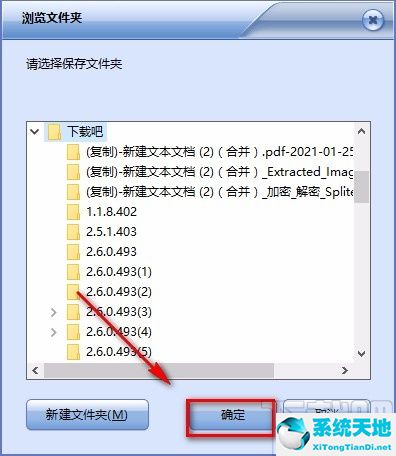
5.然后我们在界面顶部找到“删除标题”选项。该选项后面有一个下拉按钮。单击该按钮,将出现一个下拉框。我们可以根据自己的需要,在下拉框中设置去除积分的时间。
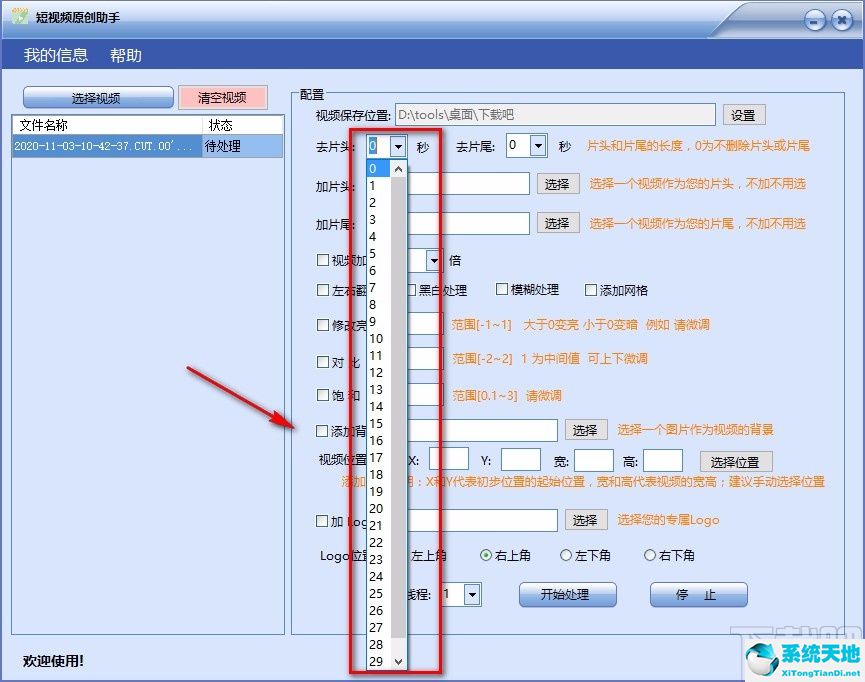
6.完成以上所有步骤后,我们在界面底部找到“开始处理”按钮。单击此按钮开始从视频中删除标题。
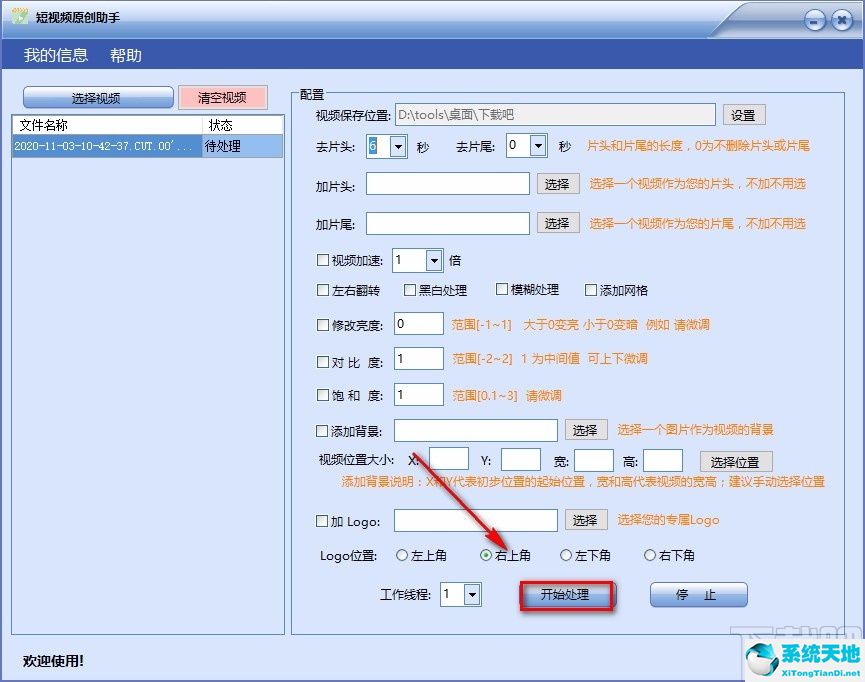
7. 去除标题后,界面上会出现处理完成提示窗口。我们可以直接点击窗口中的“确定”按钮来完成所有操作。
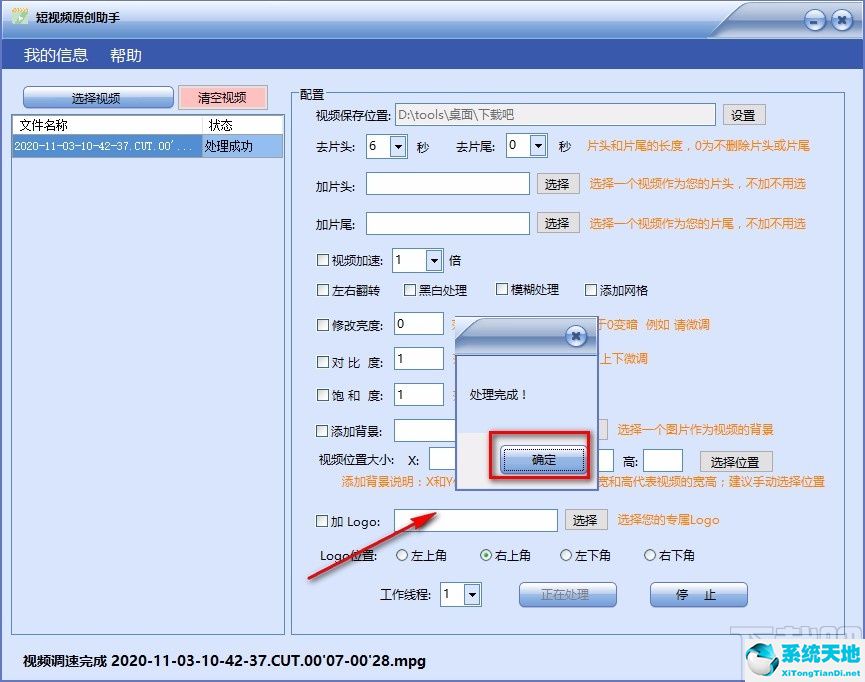
以上就是短视频原创助手去除小编整理的视频标题的具体操作方法。该方法简单易懂。有需要的朋友可以看看。我希望这个教程对大家有所帮助。